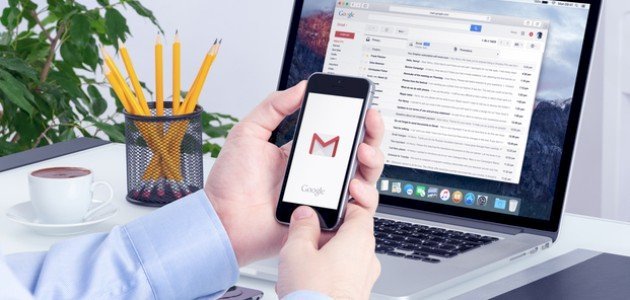فهرس المحتوى
[إظهار]
[إخفاء]
يعتبر جي ميل، خدمة البريد الإلكتروني لشركة جوجل العملاقة للتكنولوجيا، الأكثر شهرة في العالم. ولكن ما مدى معرفتك بوظائفها جيدًا وهل تحقق أقصى استفادة منها؟ لقد جمعنا لك بعض النصائح التي تستحق أن تعرفها.
إلغاء الاشتراك من رسائل البريد الإلكتروني
هناك ما يكفي من الأشياء لتندم عليها في الحياة، ورسائل البريد الإلكتروني المرسلة بخطأ إلى المستلم الخطأ، أو لا تفضل إرسالها لأي سبب من الأسباب لا ينبغي أن تكون أحدها. ولكن بالنسبة للإلغاء التلقائي لرسالة بريد إلكتروني، فمن المستحسن التحضير مسبقًا. هذا لأنه على الرغم من وجود الخيار افتراضيًا في جي ميل، إلا أنه من الممكن تمديد الفترة الزمنية التي يمكنك خلالها الاستفادة منه. للاستعداد للموقف الذي تريد فيه إلغاء رسالة بريد إلكتروني أرسلتها، انقر فوق رمز الترس (الإعدادات) الموجود أعلى يسار الشاشة في جي ميل على الكمبيوتر بالإصدار العبري. حدد "عرض جميع الإعدادات".
الآن، في سطر "إلغاء" الإرسال، يمكنك تحديد المدة الزمنية من لحظة إرسال البريد الإلكتروني والتي ستندم خلالها لمدة أقصاها 30 ثانية. مرر إلى أسفل الصفحة وانقر على "حفظ التغييرات".
أنت الآن جاهز للحظة الحقيقة. إذا كنت تريد إلغاء رسالة بريد إلكتروني أرسلتها لاحظ أنه بعد الإرسال في الزاوية اليمنى السفلية، سيظهر خيار "إلغاء". اضغط عليها ولن يتم إرسال البريد الإلكتروني. سيظهر البريد الإلكتروني مرة أخرى في نافذة التعديل، ويمكنك الاستمرار في تعديله وإجراء التغييرات إذا كنت ترغب في ذلك، أو حذفه تمامًا. يجب أن تتدرب على خيار الإلغاء مقدمًا مع رسالة بريد إلكتروني تجريبية بحيث لا يوجد خوف من أن يتم إرسالها فعليًا، حتى تكون مستعدًا وتفهم كيفية استخدامه في حالة "طوارئ" حقيقية.
احذف الملفات الكبيرة بسهولة
تقترب من حد التخزين الخاص بك في خدمات جوجل ولا تريد أن تدفع لشركة جوجل مقابل مساحة التخزين الإضافية؟ ستساعدك نصيحة البحث التالية في تحديد موقع رسائل البريد الإلكتروني التي تحتوي على ملفات كبيرة الحجم تشغل مساحة كبيرة في المربع بسهولة. اكتب في شريط البحث بحجم جي ميل: 10 أمتار وستظهر لك جميع الرسائل المرفقة بها والتي يزيد وزنها عن 10 ميغا بايت. بدلاً من ذلك، يمكنك كتابة أي رقم آخر، حيث تمثل m ميغا بايت. بعد أن يتم تقديمك مع جميع رسائل البريد الإلكتروني مع الملفات بالحجم الذي اخترته، يمكنك أن تقرر إذا لم تكن بحاجة إلى الملفات، فقم بحذفها وإفساح المجال بسهولة. وإذا كانت مهمة بالنسبة لك، فيمكنك حفظها على جهاز الكمبيوتر أو محرك أقراص التخزين أو السحابة (ليس فقط في سحابة جوجل ، لأنه إذا قمت بنقلها إلى جوجل درايف فلن يكون هناك أي تغيير في مساحة التخزين التي استخدمتها في جوجل الخاص بك الحساب.
جدولة رسائل البريد الإلكتروني
هل تريد إرسال بريد إلكتروني إلى الخارج ومطابقة ساعات اليوم في نفس البلد؟ قم بصياغة بريد إلكتروني في فترة ما بعد الظهر وتريد وصوله إلى المستلمين في الصباح؟ بغض النظر عن السبب، يتيح لك جي ميل تحديد اليوم والوقت سيتم إرسال البريد الإلكتروني الخاص بك. عند الانتهاء من إنشاء الرسالة، بدلاً من النقر فوق إرسال كالمعتاد، انقر فوق السهم الصغير بجوار زر إرسال، ثم انقر فوق "إرسال الجدول الزمني" "تحديد التاريخ والوقت". الآن حدد الوقت الذي تريده، وانقر على "إرسال الجدول".
إذا أردت، يمكنك رؤية الرسالة في مجلد الرسائل المجدولة، والذي ستجده على الجانب الأيمن من صندوق الوارد، حتى لحظة الإرسال. هل لديك أي تغييرات أو تحديثات لوضعها في المنشور؟ طالما لم تأت لحظة الإرسال التي قمت بتعيينها، يمكنك القيام بذلك عن طريق تسجيل الدخول والنقر على "تحديث الجدول". سيؤدي هذا إلى إعادة فتح البريد الإلكتروني، مما يسمح لك بإجراء تغييرات. عند الانتهاء، إذا كنت تريد جدولته مرة أخرى، فسيتعين عليك القيام بذلك مرة أخرى.
البحث عن رسائل البريد الإلكتروني
كان من المفترض أن يصلك بريد إلكتروني لكنه لا يظهر في المربع؟ يجب أن تبحث في الفئات التلقائية المختلفة لـ جي ميل. داخل البريد الوارد، لاحظ أنه توجد في أعلى الصفحة ثلاث علامات تبويب: البريد الوارد والعروض الترويجية والشبكات الاجتماعية. انقر فوق علامات التبويب المختلفة لرؤية رسائل البريد الإلكتروني فيها. بالإضافة إلى ذلك، على الجانب الأيمن أسفل زر "بريد إلكتروني جديد"، يمكنك السحب لأسفل، والنقر فوق "المزيد"، وتحديد "كل البريد"، لمشاهدة جميع رسائل البريد الإلكتروني التي تلقيتها في جميع الفئات معروضة بترتيب زمني.
"غفوة" مثل المنبه
لقد تلقيت بريدًا إلكترونيًا مهمًا، وتريد أن يظهر في أعلى صندوق الوارد الخاص بك - ولكنك ببساطة غير متاح للتعامل معه في الوقت الحالي. في مثل هذه الحالات، تم اختراع خيار "المتابعة". تتيح لك هذه الميزة إخفاء البريد الإلكتروني، مؤقتًا فقط، بحيث يعود إلى البريد الوارد مرة أخرى في الوقت الذي يحدده المستخدم. إذا كنت ترغب في ضبطه، فمرر مؤشر الماوس فوق الرسالة المطلوبة في البريد الوارد، وانقر فوق زر الساعة الذي سيظهر على اليسار. ثم انقر فوق "تحديد التاريخ والوقت". تمامًا كما هو الحال مع جدولة رسائل البريد الإلكتروني، حدد التاريخ الذي تريده وانقر فوق حفظ.
تنسيقات نصية ثابتة
إذا قمت بإرسال العديد من رسائل البريد الإلكتروني المتكررة، فلا داعي لكتابة نفس البريد الإلكتروني مرارًا وتكرارًا، وستوفر وقتًا ثمينًا. لتعيين نموذج، انقر فوق الترس، "عرض جميع الإعدادات" وحدد علامة التبويب "خيارات متقدمة". بجوار "القوالب" حدد "تشغيل" وانقر على "حفظ التغييرات".
بعد تفعيل الخيار، لإنشاء النموذج الجديد الذي يناسب احتياجاتك، انقر فوق "بريد إلكتروني جديد"، وصياغة نص وموضوع البريد الإلكتروني الذي تريده كنموذج جاهز. عند الانتهاء، انقر على النقاط الثلاث من أسفل اليسار (بجوار أيقونة سلة المهملات)، وحدد "قوالب"، وانقر على "حفظ المسودة كنموذج" و "حفظ نموذج جديد". ستحتاج الآن إلى تحديد اسم لها، ثم انقر في النهاية على "حفظ". من الآن فصاعدًا، متى أردت استخدام النموذج الذي أنشأته في المستقبل، من جزء البريد الإلكتروني الجديد، انقر على النقاط الثلاث مرة أخرى ثم على "القوالب"، وحدد النموذج المطلوب.
توفير الوصول إلى البريد الإلكتروني
يمكنك إعداد شخص آخر للتحكم في حساب جي ميل الخاص بك، مثل شريك العمل أو الزوج أو طفلك. يرجى ملاحظة أن المستخدمين الذين تم منحهم حق الوصول إلى الحساب سيكونون قادرين على قراءة الرسائل وحذفها نيابة عنك، بالإضافة إلى إرسال الرسائل (ولكن أدناه ستظهر مُرسلة من عنوان بريدهم الإلكتروني)، ولن يتمكنوا من التغيير كلمة السر خاصتك. إذا كنت تريد القيام بذلك، فانقر على الترس ثم على "عرض جميع الإعدادات". انتقل إلى علامة التبويب "الحسابات والاستيراد"، وبجوار النص "من لديه حق الوصول إلى حسابك"، انقر فوق "إضافة حساب" وقم بإعداد حساب جوجل الإضافي الذي تريد السماح بالوصول إليه.
تسميات لتنظيم رسائل البريد الإلكتروني
هل تعاني من الفوضى في بريدك الوارد؟ يمكنك إنشاء واستخدام الملصقات لتنظيم رسائل البريد الإلكتروني الخاصة بك. لإنشاء تصنيف جديد، أدخل البريد الإلكتروني الذي تريد وضع علامة عليه بنفس التصنيف (على سبيل المثال، "الإيصالات"). في الصف العلوي، انقر فوق رمز الملصق، وانقر فوق "إنشاء جديد" وحدد اسمًا لها. أخيرًا، انقر فوق "موافق". في المرة القادمة، يمكنك القيام بنفس العملية واختيار التسمية الحالية. يمكنك أيضًا تمييز كل بريد إلكتروني بأكثر من تسمية واحدة. عندما تريد العثور على جميع رسائل البريد الإلكتروني المتعلقة بتصنيف معين، يمكنك رؤية جميع تسمياتك تظهر على الجانب الأيمن من البريد الوارد، والنقر فوق التسمية ذات الصلة.
حالة الظلام
إذا كنت تقضي ساعات كاملة كل يوم أمام الشاشات، مثل معظمنا، فمن المحتمل أن يضيء الوضع المظلم فوق عينيك. لتعيين ألوان الخلفية الداكنة في جي ميل، انقر فوق الترس للوصول إلى الإعدادات. من هنا، بجوار "التصميم"، انقر فوق "إظهار الكل". سيتم تقديمك بخلفيات مختلفة تسمح لك بتخصيص جي ميل الخاص بك. اسحب لأسفل حتى ترى المربع الأسود. اضغط عليها وأخيرا على "حفظ". بدلاً من ذلك، يمكنك اختيار صورة خلفية مختلفة تعجبك إذا لم تتصل بالوضع المظلم.